文档简介:
设备管理
设备管理提供虚拟加密实例的管理功能。
如下是设备管理包含的菜单项:
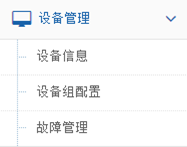
-
查看设备信息

2. 设备录入按钮:

3. 设备录入界面:
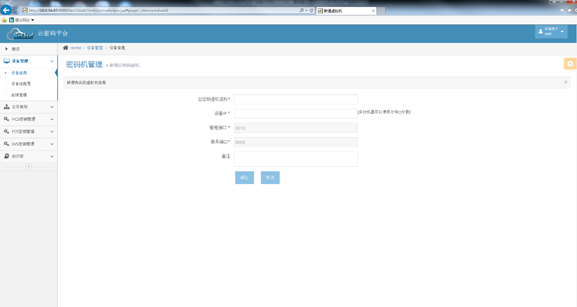
-
设备组配置
提供设备组的增删改查功能,用户将设备按照一定的规则进行分组,设备组内的设备具备相同的类型、型号,并作为一个整体存储相同的密钥。每个设备组内可以有一个或多个设备。设备为虚拟加密实例。
已建立的设备组信息通过下面图中列表的形式展示出来,页面底部的操作栏提供增删改查功能。编辑、删除、查看功能需要先选定至少一条设备组记录,然后再进行相应操作,对页面提示框进行确认。
注意:每个安全管理员有权创建设备组,并只能看到和编辑自己创建的设备组。
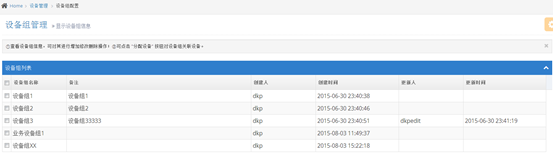


对应功能为:
1、添加设备组;2、修改设备组;
3、查看设备组;4、删除设备组;
5、设备组搜索;6、设备组刷新;
7、设备组绑定设备;8、查看设备组登陆状态;
9、下载设备组凭证;10、启动设备组内所有设备的业务服务;
11、设备组密钥备份;12、设备组密钥恢复。
-
添加设备组
1. 点击“  ”按钮,弹出添加设备组输入框,添加设备组需填写设备组名称:
”按钮,弹出添加设备组输入框,添加设备组需填写设备组名称:
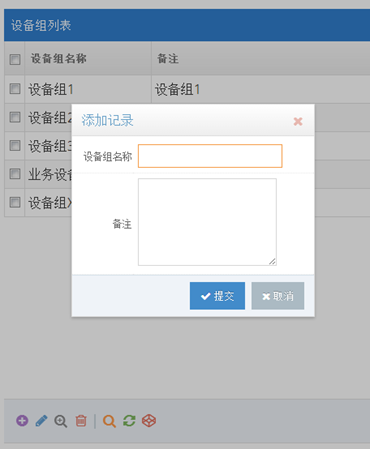
2. 分配设备,选中设备组列表中的一条记录,点击“ ”分配设备按钮,会列出该设备组已分配的密码设备:
”分配设备按钮,会列出该设备组已分配的密码设备:


3. 选择其中的一条或多条已分配设备记录,然后点击“  ”删除设备按钮,即可将该设备从设备组中移去。
”删除设备按钮,即可将该设备从设备组中移去。
注意:移去时会清空密码设备上的所有密钥及权限信息,并进行初始化,请谨慎操作。
4. 点击“ ”新增设备按钮,用户平台会跳转到未分配设备页面,列出所有未分配设备:
”新增设备按钮,用户平台会跳转到未分配设备页面,列出所有未分配设备:
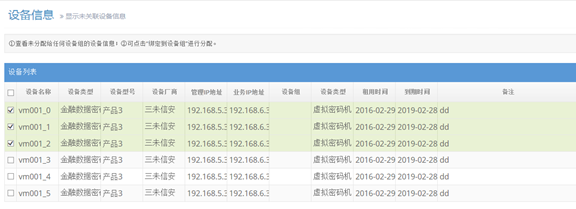
说明:
可选择其中的一条或多条未分配设备,添加到当前设备组。
设备添加到设备组的同时会完成设备人员的初始化。设备管理员至少是三个,管理员的存储介质为USBKey。所以绑定到设备组之前应准备好三个USBKey供初始化使用。
5. 在未分配设备列表页面,点击“ ”添加到设备组按钮
”添加到设备组按钮
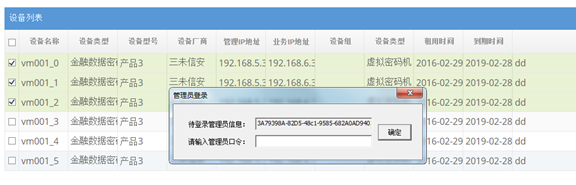
6. 输入当前系统管理员口令,验证通过后,弹出:
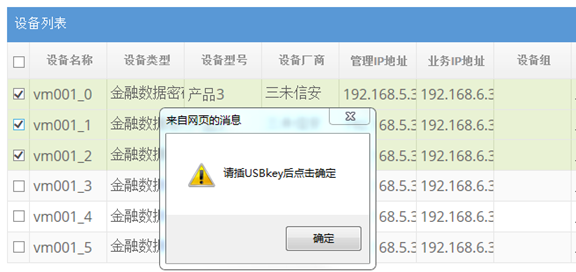
7. 此时插入其中一个Key,然后点击“确定”,弹出:
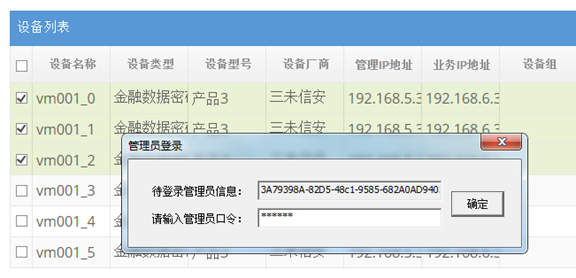
8. 输入当前设备管理员Key的口令点击“确定”按钮。如果是同时注册多个设备,会提示如下:
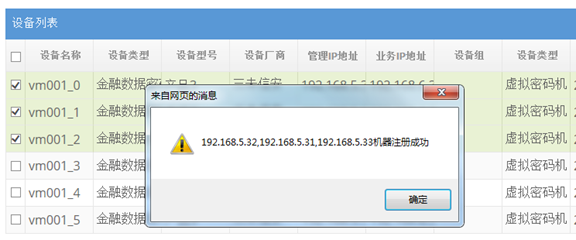
9. 点击“确定”完成第一个设备管理员的注册。
之后进行第二个、第三个设备管理员的注册。所有设备管理员都注册完成后,系统会自动跳转到已关联到当前设备组的设备列表,如下:
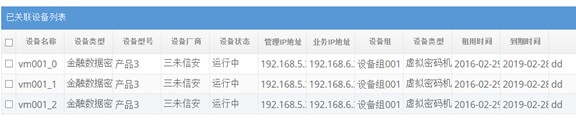
至此,设备添加到设备组的操作完成。






